pdf编辑器怎么免费去掉水印

在工作中,我们会接触到各种各样的文档,其中PDF文档是比较常见的,有些PDF可能会带有水印,那么pdf编辑器怎么免费去掉水印?这个主要有三种方法,一是用在线PDF编辑器,二是用PDF阅读软件来编辑,三是用专业的PDF编辑工具,下面就具体来看一看吧!
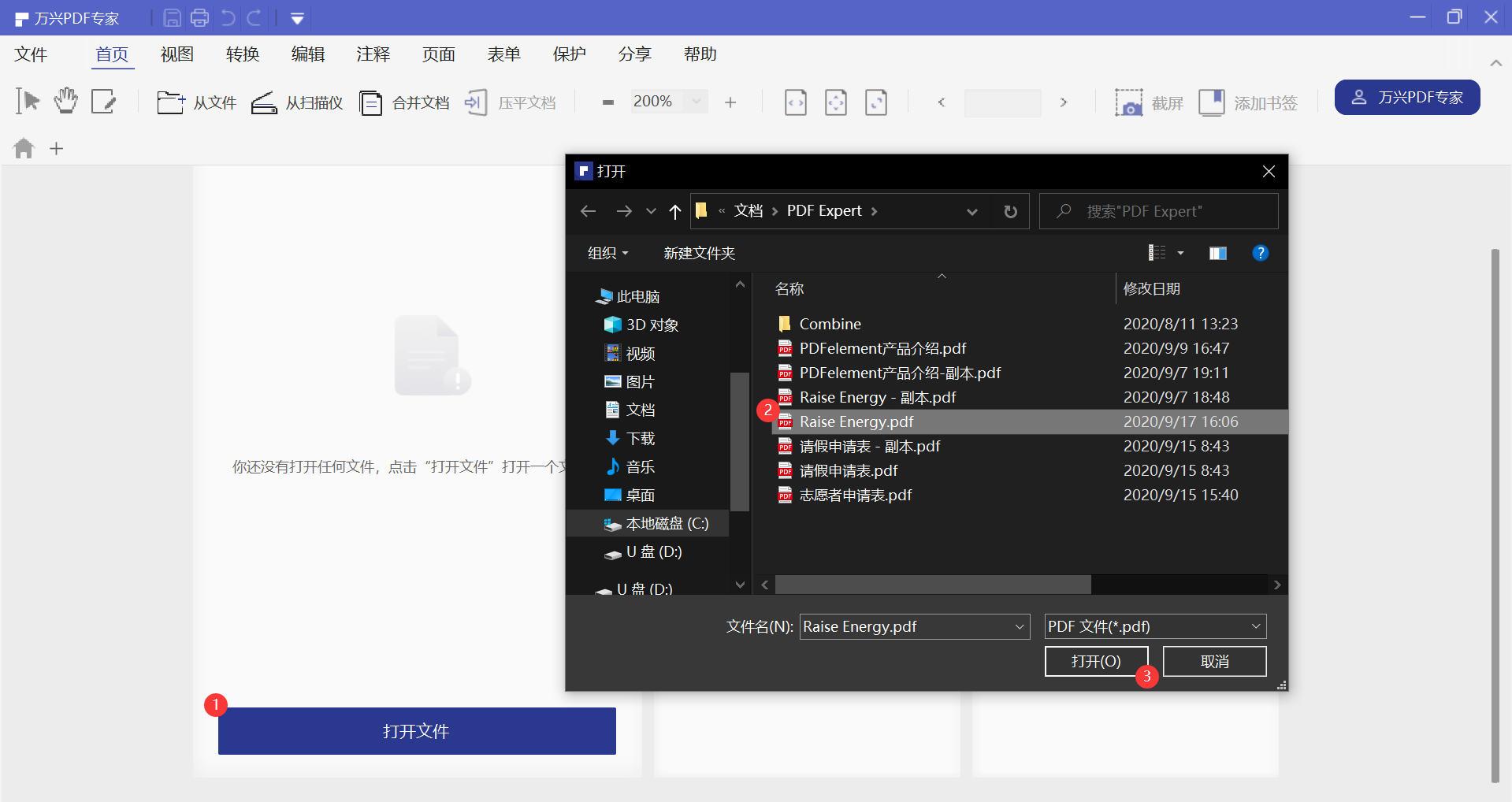
pdf编辑器怎么免费去掉水印
方法一:使用在线PDF编辑器
在线PDF编辑器是一种方便快捷的工具,可以帮助您编辑和修改PDF文件。有一些在线编辑器提供免费的去水印功能,您只需上传带有水印的PDF文件,然后应用去水印选项即可。请确保选择可信赖的在线编辑器,以保护您的文件安全。
借助在线PDF编辑器,您可以快速去除水印,并保存成新的、无水印的PDF文件。这是一种简单且不需要下载额外软件的方法。
方法二:使用PDF阅读器软件
大多数PDF阅读器软件都提供了基本的编辑功能,包括去水印。请确保您使用的PDF阅读器软件支持此功能。
在大多数情况下,您可以通过选择“编辑”或“工具”菜单来访问去水印选项。然后,您可以选择需要去除水印的部分,并保存文件。请注意,不同的PDF阅读器软件可能操作略有不同,具体步骤可能会有所变化。
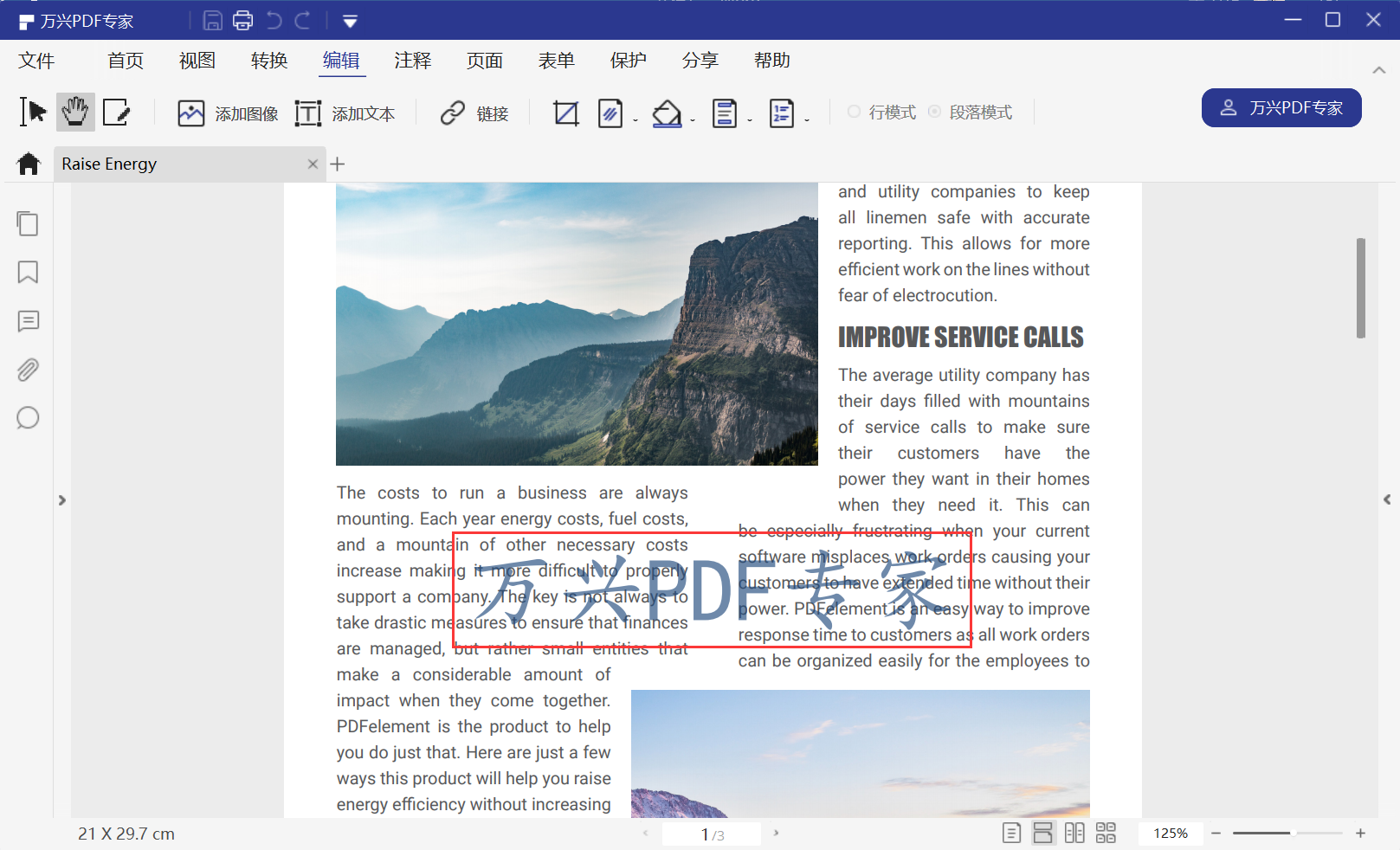
方法三:使用专业的PDF编辑工具
如果您需要频繁处理PDF文件且要去除复杂的水印,您可能需要考虑使用专业的PDF编辑工具。虽然一些工具是付费的,但也有一些免费版本提供去水印功能。
专业的PDF编辑工具通常具有更多高级功能,可以帮助您定制和编辑PDF文件的各个方面。您可以根据自己的需求选择合适的工具,并根据工具的操作指南去除PDF文件中的水印。
万兴PDF可以去水印吗
万兴PDF的功能很多样化,其中自然是包括去水印的,而且用万兴PDF去水印比较简单,有两种方法:
方法一:使用万兴PDF的格式转换功能,将PDF格式的文件转换为Word文件,然后在Word文件进行去水印,最后将去掉水印Word再转换成为PDF文件。
方法二:用万兴PDF打开带有水印的PDF文件,点击工具栏处的“编辑”选项卡,然后在编辑菜单中选择“水印”,这里对于水印软件设置了“新建水印”、“更新水印”、“删除水印”三个功能,请选择“删除水印”。静待片刻,等待文档处理完毕后就可以发现文档中的水印不见了。
除了去除水印之外,万兴PDF还有很多其他的功能,大家可以下载尝试,一定会让大家处理PDF文档的效率大大提升。
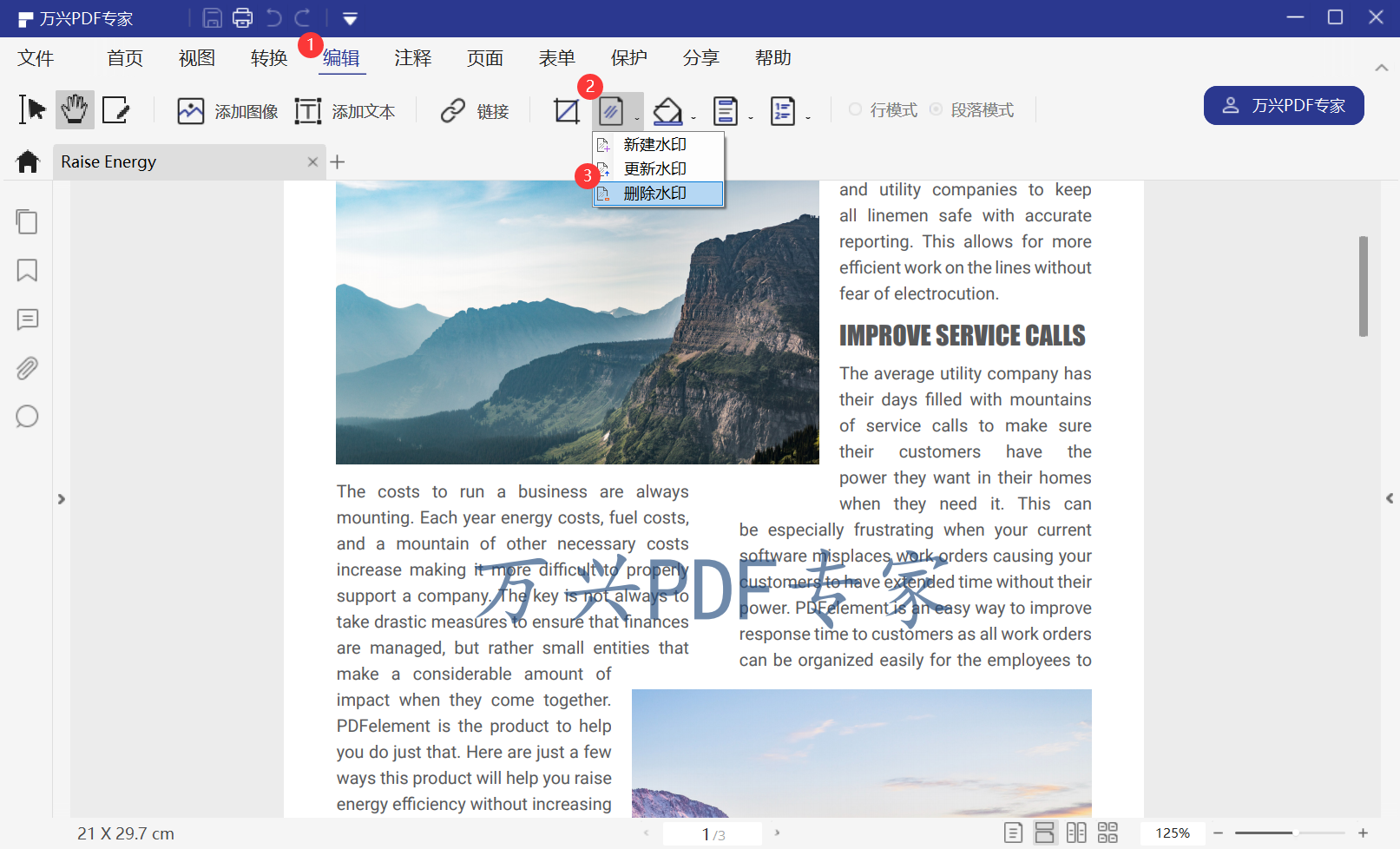
下载下来的PDF文档是带水印的,这一点对于很多人来说,都是比较头疼的问题,如果大家经常遇到这种问题,使用万兴PDF来去掉PDF的水印是比较简单的,不管是转换为Word,还是直接在编辑时选择删除水印,都很方便。

